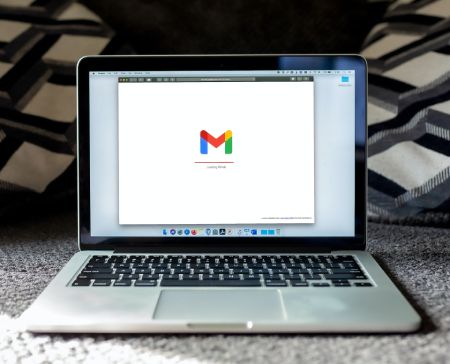
Avete un gruppo di lavoro numeroso, una squadra sportiva, o semplicemente vi piace organizzare incontri con i vostri amici?
Contattare tutti tramite e-mail può essere la soluzione migliore… però diciamocelo: quanto è noioso scrivere una mail per ogni persona?
Tranquilli, abbiamo qui la soluzione!
Per farvi risparmiare tempo prezioso, mi mostreremo come creare una mailing list gratis.
Così facendo, non dovrete più selezionare ogni contatto manualmente o inviare decine e decine di mail.
Volete saperne di più? Allora restate sintonizzati!
Che cos’è una mailing list
Come vi dice il nome stesso, si tratta di un elenco di indirizzi e-mail che, quando selezionato, il messaggio che deciderete di inviare partirà automaticamente per tutti i contatti.
Capire come usare una mailing list è importante, in quanto vi dà la possibilità di snellire e velocizzare di molto l’invio di e-mail. Sappiate, comunque, che esistono diversi tipi di liste, che possono variare a seconda dello scopo per cui vengono usate.
Le principali tipologie sono:
- Personali: utilizzate per comunicare con amici e familiari.
- Organizzative: queste mailing list vengono impiegate generalmente nei settori professionali, ad esempio quando i manager devono dare informazioni a tutti i dipendenti allo stesso tempo.
- Pubblicitarie: particolarmente indicate per strategie di marketing, sono i clienti ad iscriversi alla mailing list. Così facendo, le mail arriveranno regolarmente nella loro casella di posta elettronica, e saranno a scopo pubblicitario.
Sicuramente ogni tipologia è utile per un determinato motivo, ma comunque lo scopo finale resta lo stesso: semplificare un processo che altrimenti richiederebbe tantissimo tempo per essere portato a termine.
Come creare una mailing list con Gmail
Detto questo, è tempo di passare al punto principale: come creare una mailing list con Gmail.
Ecco i passaggi da seguire.
Fase 1: Crea la lista
Naturalmente, la prima cosa da fare è creare l’elenco. A tal fine, è necessario accedere al proprio account Gmail dal browser del computer.
Una volta entrati nella casella di posta elettronica, cliccate sui nove puntini in alto a destra e selezionate “Contatti” nel riquadro che appare con le altre applicazioni di Google.
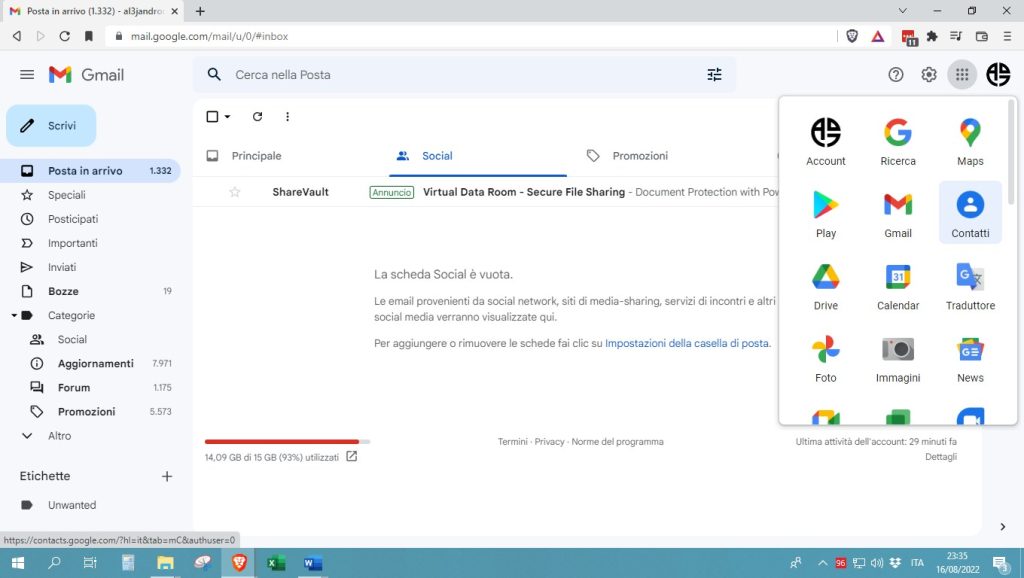
Ora, la cosa più importante da fare è creare dei tag, i quali vi aiuteranno a classificare e raggruppare i vostri contatti in maniera ordinata. In altre parole, sono l’elemento chiave per una corretta ripartizione delle e-mail.
Dopo aver selezionato i contatti da includere in un tag, spuntate la casella di controllo accanto a ciascuna delle rispettive e-mail. Successivamente, cliccate su “Etichette” e poi su “Crea etichetta” contrassegnata dall’icona “+”.
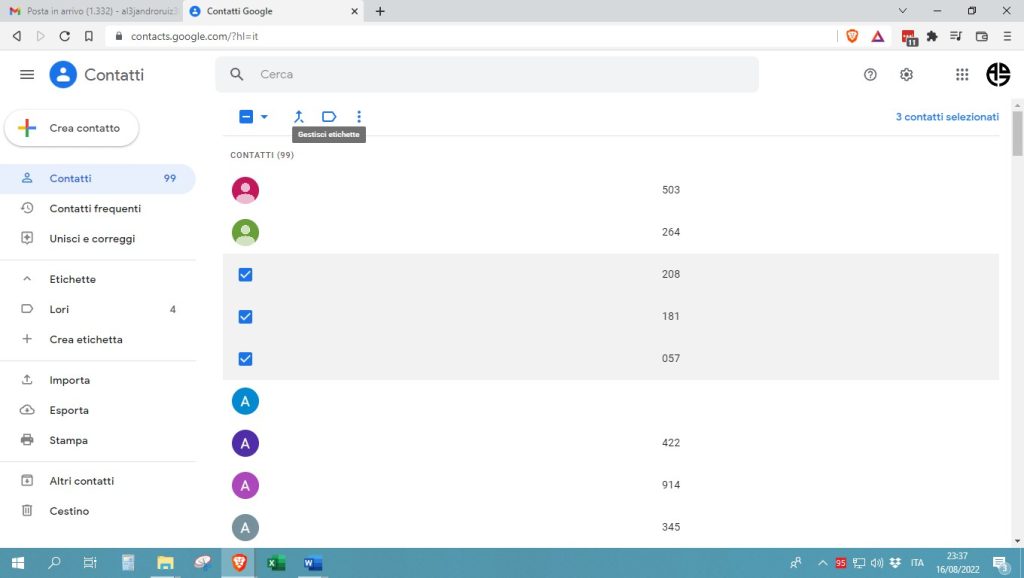
Adesso vi tocca dare un nuovo nome alla mailing list, magari in base al motivo per cui l’avete creata.
Fase 2: Aggiungi contatti
Giunti a questo passaggio, dovreste già aver raggruppato sotto lo stesso tag un certo numero di contatti. Tuttavia, è possibile che qualcuno vi sia sfuggito durante il procedimento, oppure avete deciso di aggiungerne qualcun altro.
Per aggiungere altri indirizzi e-mail sotto un determinato tag, dunque, vi basterà tornare a “Contatti” e selezionare quelli che vi interessano spuntando la casella di controllo.
Successivamente dovrete fare clic su “Gestisci etichette” e poi sull’etichetta alla quale desiderate aggiungerli e, infine, su “Salva”.
Ecco qui! A questo punto conoscete tutto ciò che vi serve per fare una mailing list con Gmail.
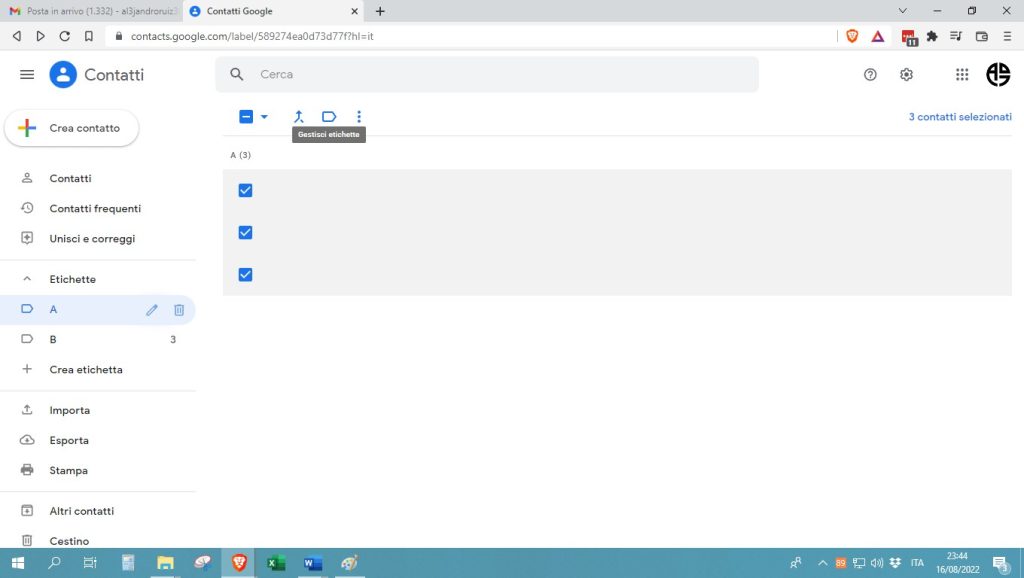
Fase 3: Usa la mailing list
Ora che avete creato una mailing list, non vi resta che utilizzarla. Vi ricordiamo che vi servirà a facilitare l’invio delle mail a diverse persone in contemporanea… approfittatene!
Qui sotto, vi spieghiamo in maniera pratica come si usa una mailing list. A tal fine, procedete in questo modo:
- Tornate alla vostra casella di posta Gmail.
- Fate clic sul pulsante “Scrivi” in alto a sinistra dello schermo.
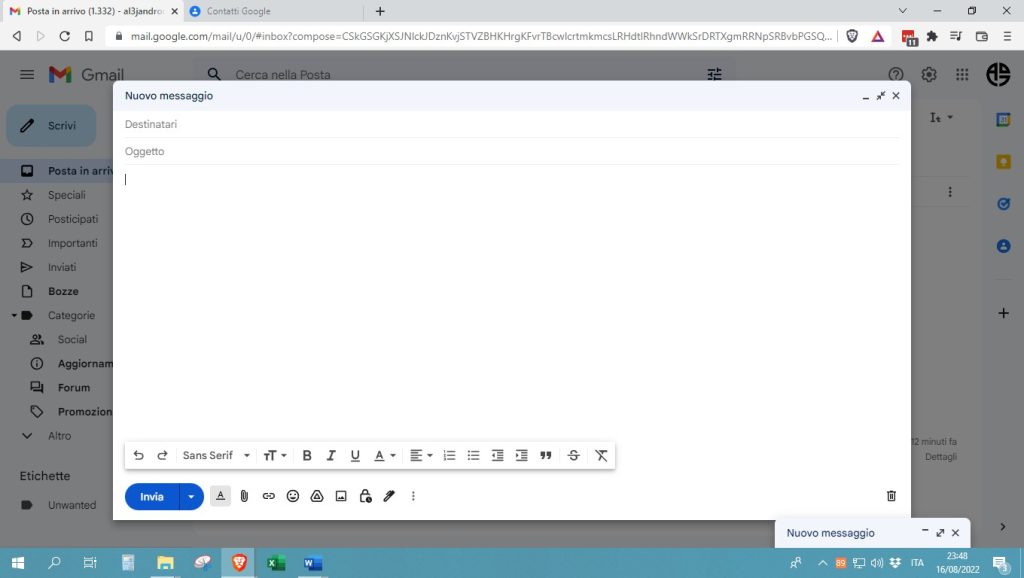
- Scrivete il nome dell’etichetta nel campo “Destinatari”.
- Componete l’e-mail come di consueto, includendo anche un oggetto o un allegato, se lo desiderate.
- Premete “Invia“.
Al termine, l’e-mail verrà inviata in blocco a tutte le persone che avete inserito in un determinato elenco sotto un’apposita etichetta.
Come aggiungere o eliminare contatti da una mailing list
Può accadere che durante il corso del tempo vogliate aggiungere o eliminare contatti da una mailing list. Ma non preoccupatevi, gestire le mail è davvero un gioco da ragazzi!
Prima vi abbiamo spiegato come creare una mailing list, per cui adesso sapete già come aggiungere persone dopo la sua creazione… ma è sempre bene fare un piccolo recap:
- Accedete al vostro account Google.
- In “Contatti”, spuntate le caselle di controllo accanto alle persone che desiderate includere nella mailing list.
- Fate clic su “Gestisci etichette”.
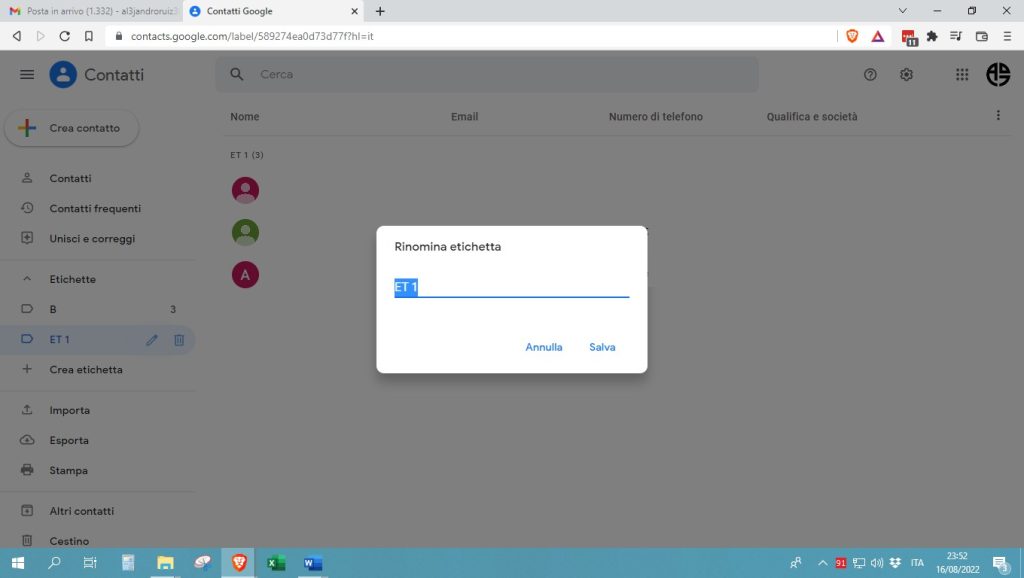
- Selezionate l’etichetta a cui volete aggiungere i contatti.
- Fate clic su “Salva“.
In questo modo, potete aggiungere altre persone alla mailing list in un batter d’occhio. Se invece volete rimuovere qualcuno, ecco cosa dovete fare:
- Recatevi ancora nella sezione “Contatti“.
- Fate clic sull’etichetta da cui volete eliminare un contatto. Questa voce si trova sul lato sinistro.
- Rimuovete la spunta dalle caselle di controllo dei contatti che desiderate escludere dalla vostra mailing list.
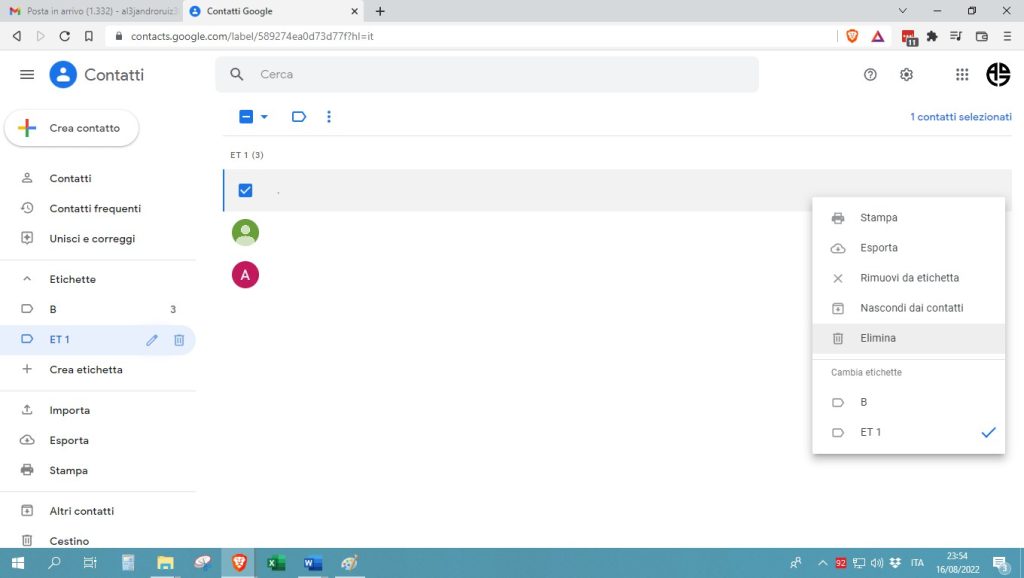
- Premete sull’icona con i tre puntini situati in alto a destra.
- Fate clic su “Rimuovi da etichetta“.
E questo è quanto. Ripetete questa operazione tutte le volte che volete: come si fa una mailing list non è più un segreto per voi.
Come inviare e-mail multiple con Gmail
Nelle pagine che avete appena letto vi abbiamo illustrato come creare una lista di contatti su Gmail per inviar loro mail in blocco. Sebbene quanto detto sopra sia piuttosto utile, potrebbe accadere che non vogliate (o possiate) creare una mailing list per l’invio di messaggi simultanei a un grosso numero di persone.
Ad esempio, se siete dal vostro smartphone e avete bisogno di gestire o creare nuove liste di contatti… beh, non è possibile! Tuttavia, anche se non potete accedere all’elenco, abbiamo una soluzione che può fare a caso vostro.
Fate così:
- Accedete a Gmail.
- Premete sul pulsante per comporre una nuova e-mail.
- Scrivete l’e-mail come di consueto e inserite un oggetto.
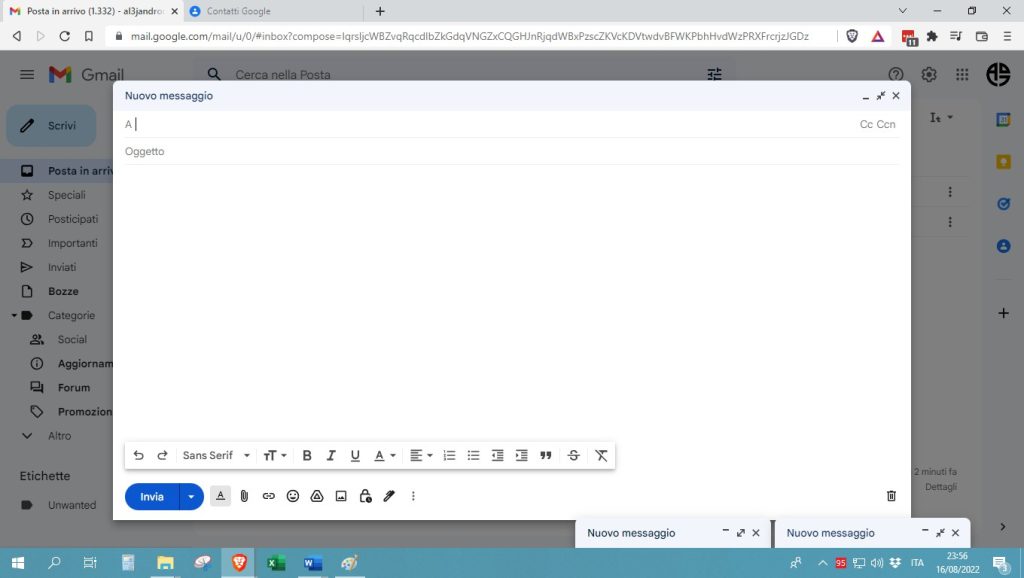
- Allegate i file, le immagini o i documenti che volete.
- Inserite i destinatari.
In questo modo potete inviare e-mail multiple con Gmail dal vostro smartphone in pochi minuti. Infatti, nel campo destinatario è possibile inserire diversi contatti separati da una virgola, così che la piattaforma capisca che si tratta di più contatti.
Ricordate anche dell’esistenza dei campi “Cc” e “Bcc”, che sono di solito utilizzati per i destinatari secondari o in background.
NOTA: se scrivete un’e-mail e includete dei contatti nella sezione “Bcc”, questi non saranno visibili agli altri destinatari.
Avete visto? Semplicissimo! Sapere come si crea una mailing list con Gmail è importantissimo, come lo è trovare un’alternativa valida nel caso in cui non possiate farlo.
Altri consigli utili
Tutto ciò che vi abbiamo detto in questo momento riguarda un uso sia personale che professionale della vostra elettronica. Ad esempio, gestendo correttamente una mailing list è possibile inviare e-mail in blocco ad amici, familiari o gruppi di lavoro.
Ma cosa succede, invece, quando si vuole creare una mailing list per scopi di marketing, che sia essa per un sito web di terzi o proprio? In questo caso le cose cambiano un po’ perché le piattaforme di posta elettronica tradizionali non riescono a soddisfare i requisiti per la gestione di mailing list massive.
Software per creare mailing list a scopo di marketing
Per mailing list veramente grandi, è necessario affidarsi a strumenti di gestione come software e tool vari che consentono di gestire e automatizzare il processo. Immaginate di dover scegliere uno per uno gli indirizzi e-mail di migliaia di persone… roba da matti!
Il nostro consiglio è di optare per servizi come Sendinblue. Questa piattaforma mette a vostra disposizione funzionalità e soluzioni avanzate incentrare sul marketing relazionale. Dispone di una versione gratuita e a pagamento.
Ecco quali sono le caratteristiche e le funzioni di Sendinblue gratis:
- Interfaccia intuitiva e facile da usare che consente di progettare e modificare visivamente le mail, includendo immagini e altri elementi grafici.
- Creare, gestire e programmare campagne e-mail.
- Marketing Automation, ovvero la possibilità di inviare mail automatiche (ampiamente utilizzato per annunciare promozioni, novità, prodotti e altro)
- Conforme al “Regolamento generale sulla protezione dei dati” dell’Unione Europea
- Supporto per più lingue.
- Invio di un massimo di 300 e-mail al giorno ai contatti inseriti nella mailing list.
Come potete vedere, se siete agli inizi la versione gratuita è più che sufficiente. Tuttavia, se la vostra attività è già un po’ più grande, potreste aver bisogno di qualcosa di più professionale. Pertanto, vi consigliamo di optare per una delle diverse opzioni a pagamento del tool.
Sendinblue Lite:
- Invio di un massimo 20.000 mail al mese (19,90 euro al mese).
- Invio di un massimo di 100.000 e-mail al mese senza limiti giornalieri (69 euro al mese).
- Supporto incluso.
- Rimozione del logo di Sendinblue.
- Esecuzione di test A/B.
Se avete un traffico ancora maggiore sul vostro sito web, allora dovete assolutamente scegliere Sendinblue Premium, tra le quali caratteristiche e funzionalità ci sono:
- Fino a 20.000 mail al mese senza limiti giornalieri (49 euro al mese).
- Fino a 1 milione di e-mail al mese (499 euro al mese).
- Tutte le funzioni del piano lite.
- Marketing Automation.
- Creazione di annunci su Facebook.
- Creazione di landing page.
- Accesso multiutente.
- Rapporti di geolocalizzazione.
- Assistenza telefonica.
Infine, Sendinblue dispone di un piano “Enterprise” il cui volume di invio è completamente personalizzabile a seconda delle esigenze dell’azienda. Questa opzione è dotata di un supporto prioritario e vi dà la possibilità di gestire più di 20 landing page contemporaneamente.
Sapevate che è anche possibile condividere una mailing list di Gmail utilizzando Sendinblue? Tutto ciò che dovete fare è aggiungere una sezione sul sito web tramite la quale gli utenti possano accedere alla newsletter. Tra le altre cose, potete anche aggiungere un pulsante diretto, così che gli iscritti alla lista ricevano notifiche su base giornaliera, settimanale o mensile.
Conclusioni
In questa guida vi abbiamo spiegato come creare e gestire una mailing list con Google o con tools come Sendinblue. Se volete usufruire della seconda piattaforma, non dovete far altro che andare sul sito web e accedere al vostro account e-mail. Registratevi, confermate e… cominciate a lavorare!









